Hostwinds دروس
نتائج البحث عن:
جدول المحتويات
ما هي خوادم الأسماء التي يجب أن أستخدمها لنطاقي؟
العلامات: Nameservers
أي عملاء HostWinds الذين لديهم مجال مسجل لدى الولايات المتحدة لديهم بعض الخيارات المختلفة لاستخدام خوادم الأسماء من أجل مجالهم.بالإضافة إلى ذلك، نحن نقدم إدارة DND لأي مجال من خلال بوابة السحابة الخاصة بك ومباشرة في CPanel لحساب استضافة المواقع المشتركة أو التجارية.تقدم لك كل من هذه الحلول طريقة سهلة لإعداد مجال والحصول على موقع الويب الخاص بك في الوصول إلى الويب لأي شخص لعرضه.
ما هي "خوادم الأسماء"؟
توجد خوادم الاسم، المعروفة أيضا باسم خوادم "DNS" أجهزة كمبيوتر خاصة على الإنترنت والتي تعمل كجسور بين البشر وأجهزة الكمبيوتر.مهمتهم هي أخذ عنوان ويب، مثل www.hostwinds.com، وترجمتها إلى شيء يمكن لجهاز الكمبيوتر البحث عنه، مثل عنوان IP.وبالتالي، فإن جميع المجالات تحتاج إلى خوادم الأسماء التي تم إعدادها بشكل صحيح لموقع الويب الخاص بك لتكون متاحة على الإنترنت وللبريد الإلكتروني لتوجيهها إلى صندوق الوارد الخاص بك.
ما هي أسماء الأسماء التي يقدمها HostWinds؟
عروض HostWinds:
- الأسماء المخالفات المشتركة
- الأسماء الأسماء السحابية
أي منها يجب أن أستخدمها؟
- العملاء الذين يستخدمون استضافة مشتركة أو أعمال يمكن الاستفادة من استخدام CPanel لإدارة وتكوين DNS لهم تلقائيا.
- أي ostwinds العملاء يمكن الوصول إلى خوادم DNS السحابية الخاصة بنا وقد أقيم مجالاتهم في البوابة السحابية.
أين يمكنني أن أجد أسماء الأسماء الخاصة بي؟
يمكن للعملاء المشتركين العثور على أسماء الأسماء الخاصة بهم عن طريق تسجيل الدخول إلى HostWinds والنقر فوق الزر "إدارة" بجوار الخطة الأساسية أو المتقدمة أو النهائية:
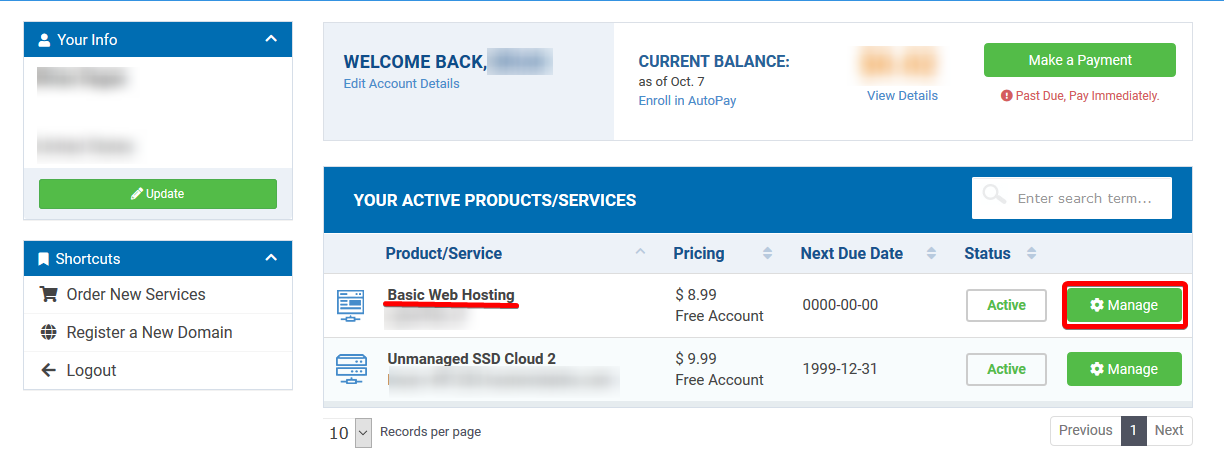
في صفحة "إدارة"، يمكنك عرض أسماء الأسماء الخاصة بك:
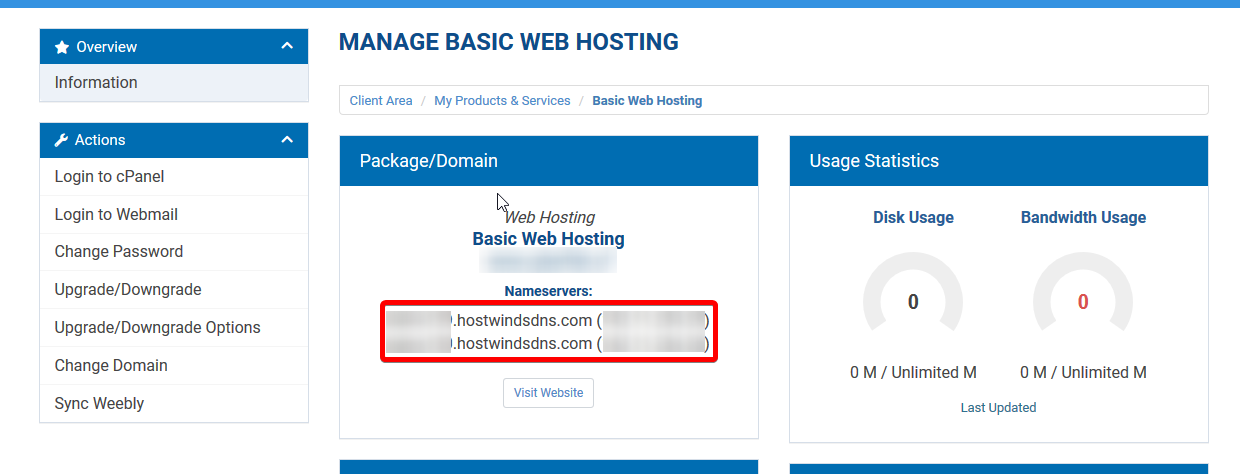
اعتمادا على موقع الخادم الخاص بك، قد تبدأ هذه الأسماء الأسماء شلال، Dalns، أو amsns.
باستخدام HostWinds Cloud DNS Manager
من منطقة العميل، حدد المجالات، ثم من القائمة المنسدلة، حدد "إدارة DNS"
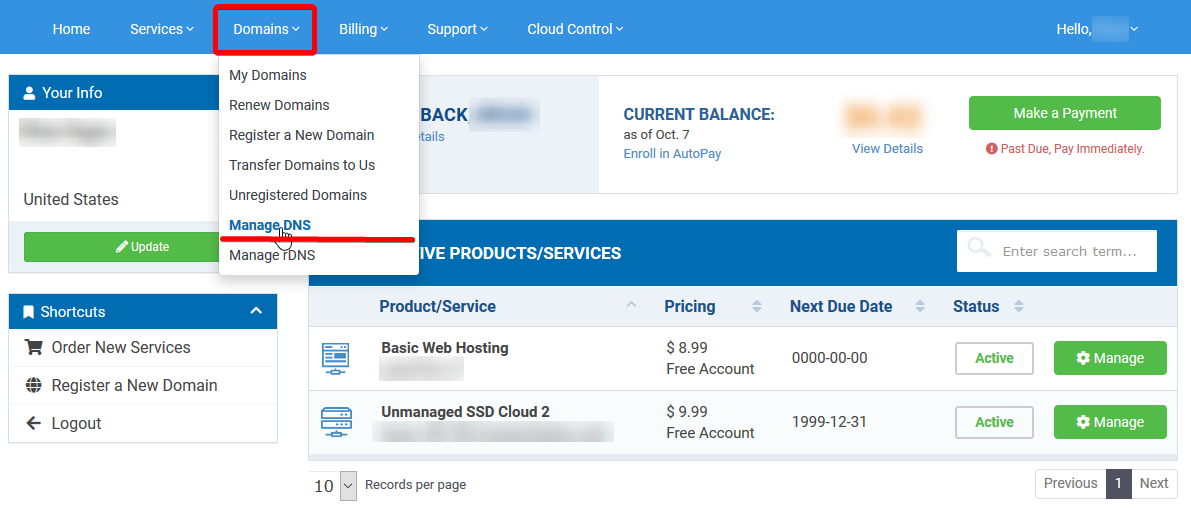
سوف يأخذك إلى صفحة يمكنك إضافة مجال جديد:
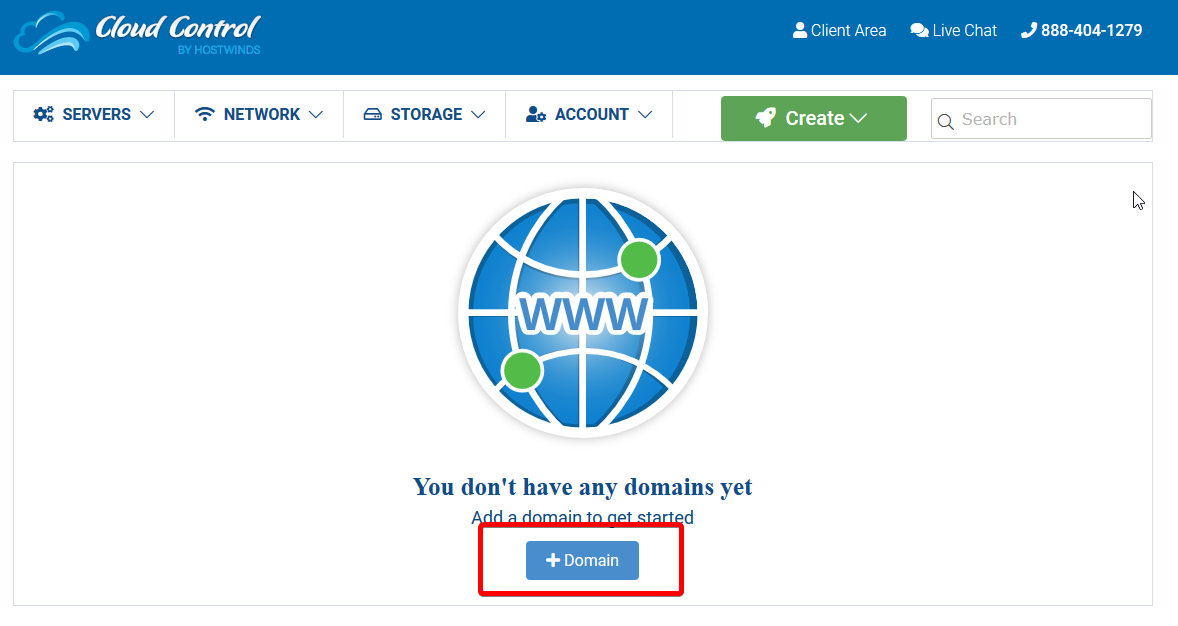
الآن، أضف نطاقك إلى النظام.
ستحتاج إلى إضافة الأسماء المدرجة في DNS الخاص بك في المسجل الخاص بك.يجب أن يتم عرض هذه الأسماء الأسماء على الشاشة ويجب أن تبدأ MDNS. على سبيل المثال، إذا قمت بالتسجيل في HostWinds، انقر فوق "منطقة العميل" في الجزء العلوي من بوابة السحابة الخاصة بك والعودة إلى منطقة العميل.
مرة واحدة، انقر فوق القائمة المنسدلة النطاقات، وحدد "مجالاتي".
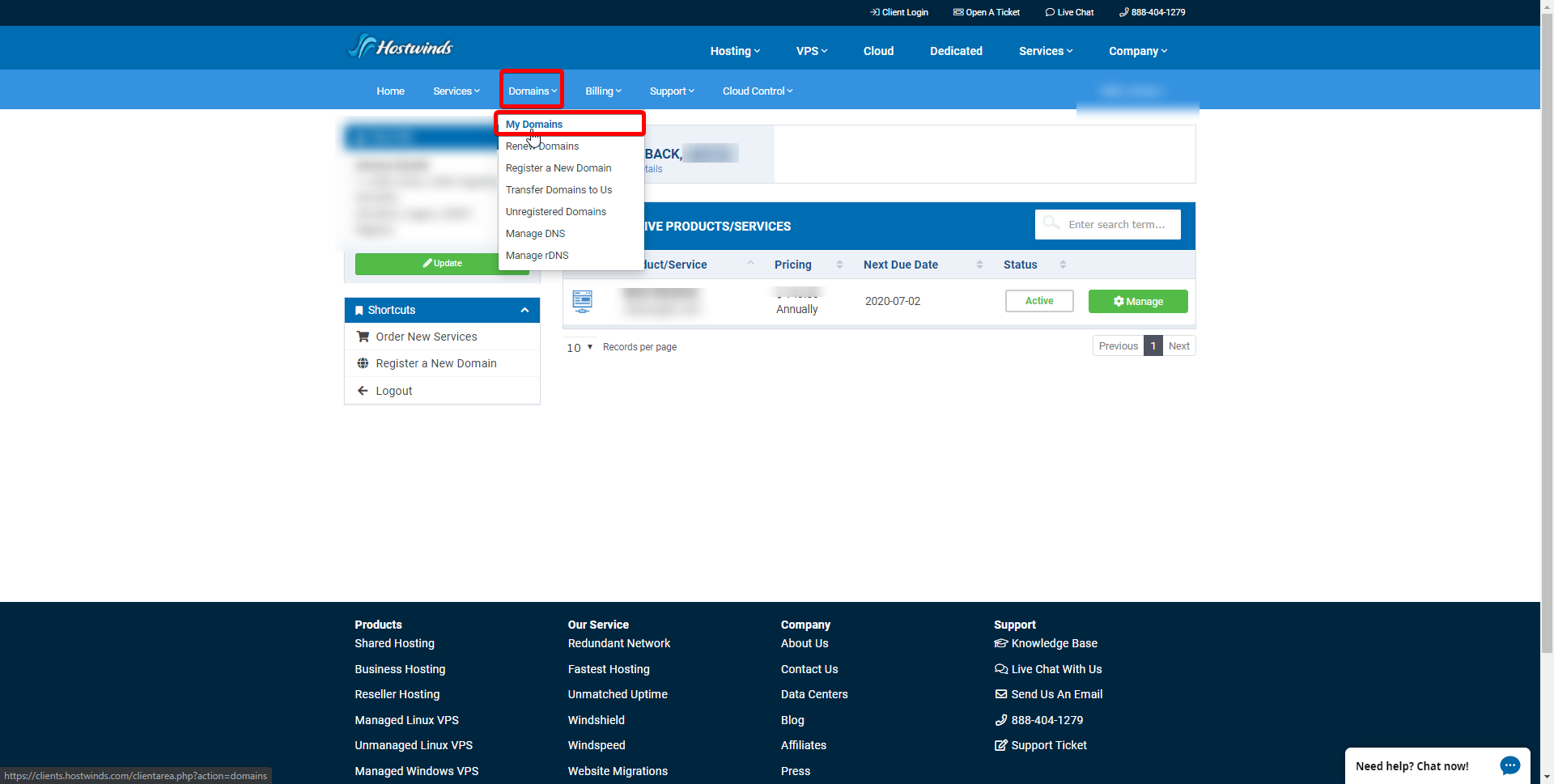
ضمن مجالاتك، انقر فوق السهم على اليمين وحدد "إدارة الأسماء" من القائمة المنسدلة.
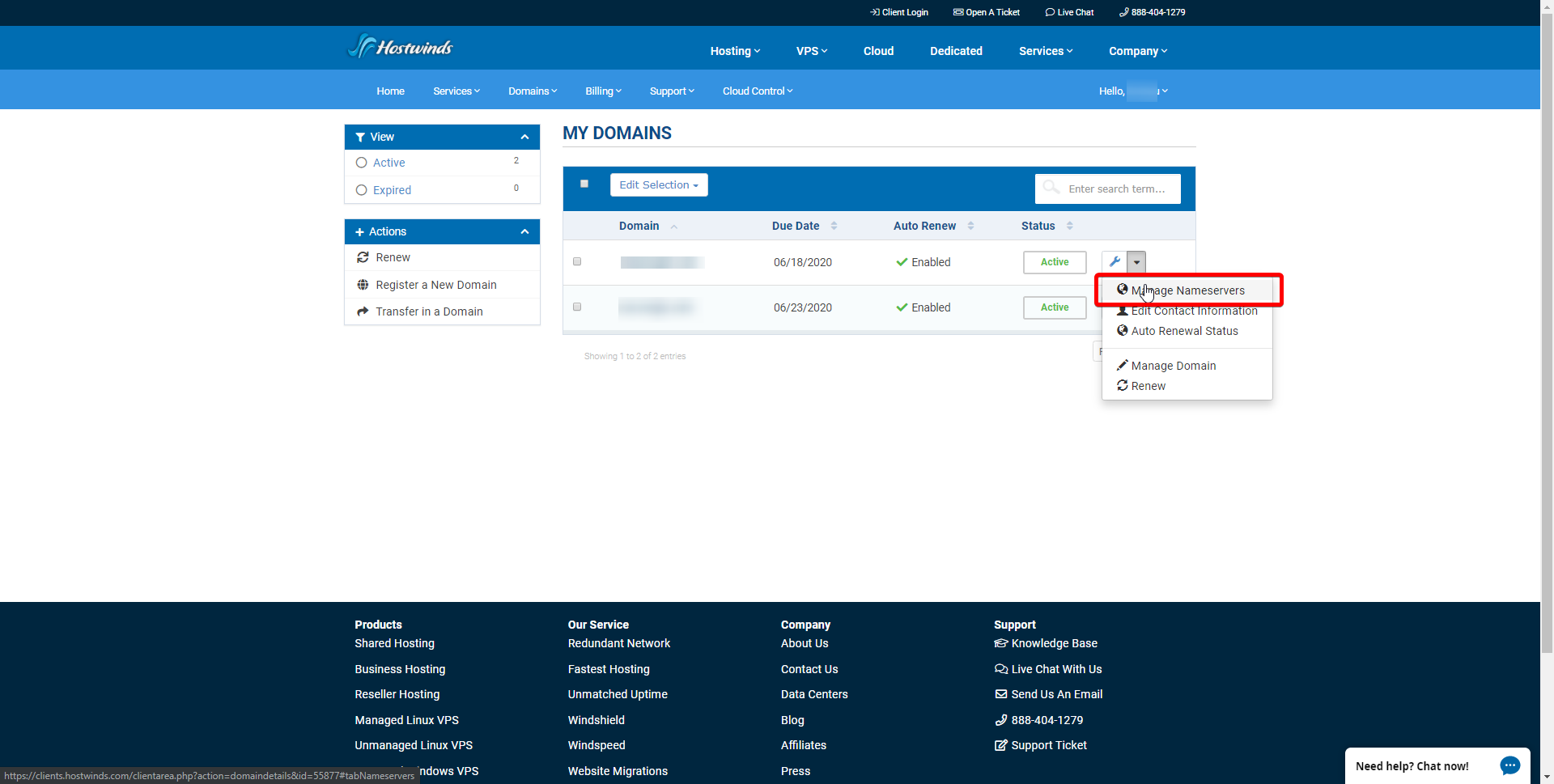
الآن، انقر فوق الزر "استخدام الأسماء الافتراضية".بدلا من ذلك، يمكنك تعيين الأسماء الأسماء تحت نص "Namserver".
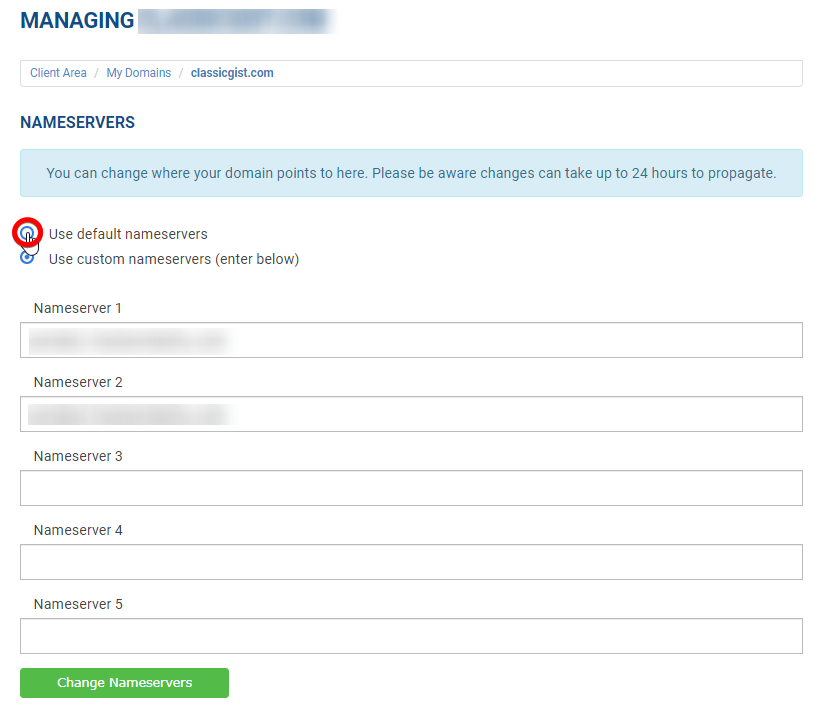
بمجرد إضافة الأسماء الأسماء، انقر فوق قائمة المجالات، ثم انقر فوق "إدارة DNS" للعودة إلى بوابة DNS Cloud DNS.مرة واحدة هناك، انقر فوق القائمة المنسدلة الإجراءات، ثم انقر فوق "التحقق".

قد يستغرق الأمر بضع دقائق، ولكن بمجرد أن ترى رسالة "تحقق من DNS نجحت"، ستتمكن من إعداد سجلات DNS الخاصة بك.
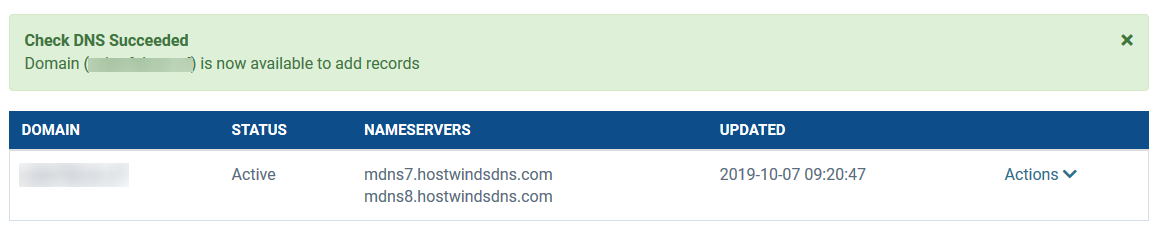
ضمن القائمة المنسدلة "الإجراءات"، انقر فوق "إضافة سجلات".في الصفحة التالية، ستتمكن من إضافة سجلات جديدة ل DNS الخاص بك.
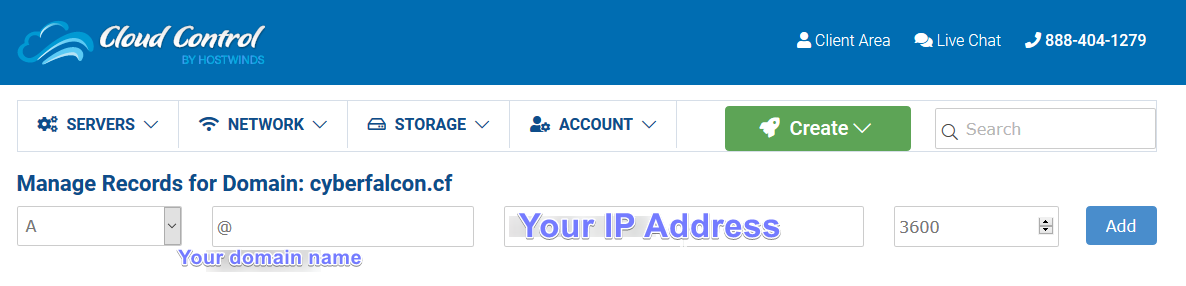
كتب بواسطة Hostwinds Team / يونيو 5, 2021
